win10打印文件出现挂起怎么办 win10打印文件出现挂起解决方法
时间:2024-12-30 15:39:50 156浏览 收藏
小伙伴们有没有觉得学习文章很有意思?有意思就对了!今天就给大家带来《win10打印文件出现挂起怎么办 win10打印文件出现挂起解决方法》,以下内容将会涉及到,若是在学习中对其中部分知识点有疑问,或许看了本文就能帮到你!
Win10打印机任务挂起?试试这些步骤轻松解决!
本文将指导您逐步解决Win10系统打印文件挂起的问题。 按照以下步骤操作,即可恢复打印机的正常工作。
- 点击电脑“开始”按钮,选择“运行”。
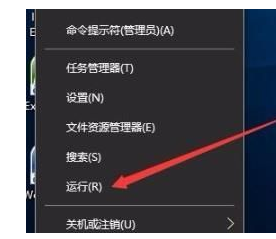
- 在运行窗口输入
services.msc并按回车键。
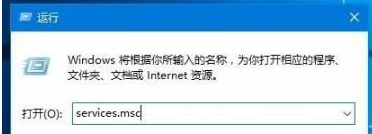
- 找到“Print Spooler”服务。
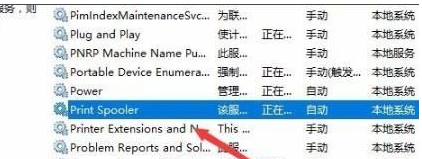
- 双击查看该服务是否正在运行。如果已停止,请启动它。
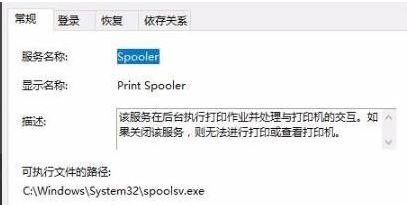
- 打开电脑“控制面板”。

- 找到并点击“设备和打印机”。
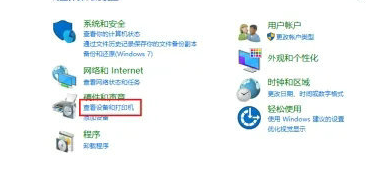
- 右键点击您的打印机,选择“疑难解答”。
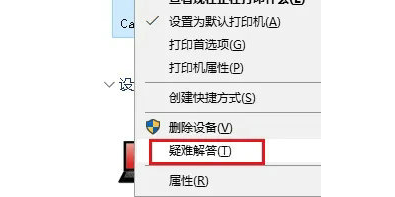
- 等待系统自动修复打印机问题。
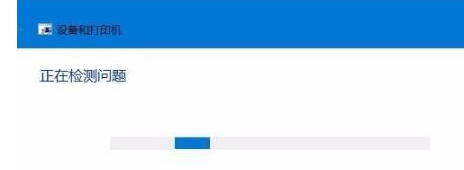
通过以上步骤,您应该能够解决Win10打印机任务挂起的问题。 如果问题仍然存在,请尝试重启电脑或联系您的打印机厂商寻求帮助。
理论要掌握,实操不能落!以上关于《win10打印文件出现挂起怎么办 win10打印文件出现挂起解决方法》的详细介绍,大家都掌握了吧!如果想要继续提升自己的能力,那么就来关注golang学习网公众号吧!
相关阅读
更多>
-
501 收藏
-
501 收藏
-
501 收藏
-
501 收藏
-
501 收藏
最新阅读
更多>
-
144 收藏
-
375 收藏
-
432 收藏
-
421 收藏
-
156 收藏
-
287 收藏
-
186 收藏
-
365 收藏
-
447 收藏
-
113 收藏
-
428 收藏
-
211 收藏
课程推荐
更多>
-

- 前端进阶之JavaScript设计模式
- 设计模式是开发人员在软件开发过程中面临一般问题时的解决方案,代表了最佳的实践。本课程的主打内容包括JS常见设计模式以及具体应用场景,打造一站式知识长龙服务,适合有JS基础的同学学习。
- 立即学习 543次学习
-

- GO语言核心编程课程
- 本课程采用真实案例,全面具体可落地,从理论到实践,一步一步将GO核心编程技术、编程思想、底层实现融会贯通,使学习者贴近时代脉搏,做IT互联网时代的弄潮儿。
- 立即学习 516次学习
-

- 简单聊聊mysql8与网络通信
- 如有问题加微信:Le-studyg;在课程中,我们将首先介绍MySQL8的新特性,包括性能优化、安全增强、新数据类型等,帮助学生快速熟悉MySQL8的最新功能。接着,我们将深入解析MySQL的网络通信机制,包括协议、连接管理、数据传输等,让
- 立即学习 500次学习
-

- JavaScript正则表达式基础与实战
- 在任何一门编程语言中,正则表达式,都是一项重要的知识,它提供了高效的字符串匹配与捕获机制,可以极大的简化程序设计。
- 立即学习 487次学习
-

- 从零制作响应式网站—Grid布局
- 本系列教程将展示从零制作一个假想的网络科技公司官网,分为导航,轮播,关于我们,成功案例,服务流程,团队介绍,数据部分,公司动态,底部信息等内容区块。网站整体采用CSSGrid布局,支持响应式,有流畅过渡和展现动画。
- 立即学习 485次学习
